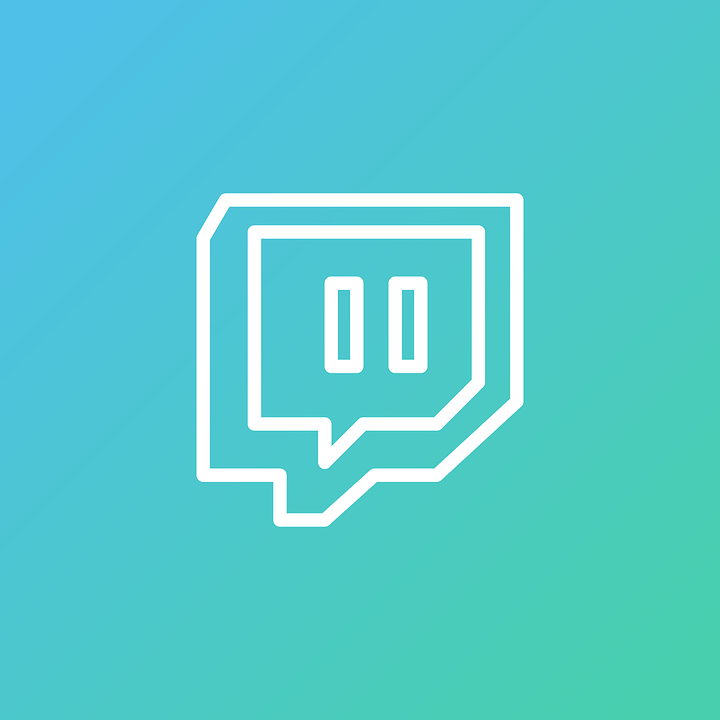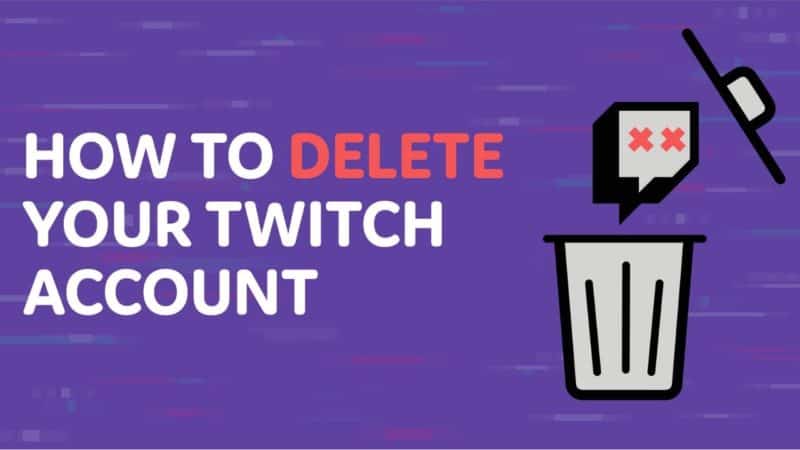
Planst du eine digitale Entgiftung? Stehen Prüfungen an und du musst dich von deinen Ablenkungen befreien? Was auch immer dein Grund ist, wenn du deinen Twitch-Account löschen willst, ist dieser Leitfaden für dich! Mit einer Spielsucht aufzuhören kann hart sein, aber deinen Twitch-Account zu löschen muss das nicht sein!
Author
-

Introducing Emon, the social media maestro at Galaxy Marketing. With a touch of magic and strategic prowess, Emon transforms brands into digital supernovas. In the vast galaxy of social media, Emon is your guide to interstellar success. 🌌🚀 #GalaxyMarketingPro
Warnung: Wenn du deinen Twitch-Account dauerhaft löschst, werden alle Inhalte, die du hochgeladen hast, gespeicherte Videos und alle mit deinem Account verbundenen Informationen gelöscht. Einmal permanent gelöscht, sind alle deine Kontoinformationen, nun ja, permanent gelöscht. Tu dies nur, wenn du dir sicher bist, dass du eine vollständige Trennung willst.
>Wenn du stattdessen eine „keine großen Verpflichtungen“-Vereinbarung bevorzugst, hat Twitch eine Lösung für dich! Du kannst dich dafür entscheiden, deinen Account einfach zu deaktivieren. Dadurch wird dein Konto deaktiviert, aber die zugehörigen Daten werden gespeichert und können nach Belieben abgerufen (oder „wiederbelebt“, wie ein Twitch-Streamer es nennen würde) werden. So lässt du die Tür für eine mögliche Reaktivierung deines Accounts zu einem späteren Zeitpunkt offen.
UM DEINEN TWITCH-ACCOUNT DAUERHAFT ZU LÖSCHEN:
- Öffne Twitch und logge dich in das Konto ein, das du dauerhaft löschen möchtest.
- Gehe auf die Twitch Account-Löschungsseite. Sobald du dich in deinen Account eingeloggt hast. Beachte, dass die Löschseite keine Ergebnisse auf deiner Webseite liefert, wenn du nicht bei Twitch eingeloggt bist, bevor du sie öffnest.
- Beachte außerdem, dass die Kontolöschungsseite auch über die Twitch-Website und nicht über die mobile App zugänglich ist.
- Auf der Seite zur Kontolöschung gibst du den Benutzernamen deines Kontos ein und gibst optional den Grund an, warum du dein Twitch-Konto löschen möchtest.
- Klicke auf die Schaltfläche „Account löschen“.
- Du solltest eine Bestätigung von Twitch über die Kontolöschung erhalten.
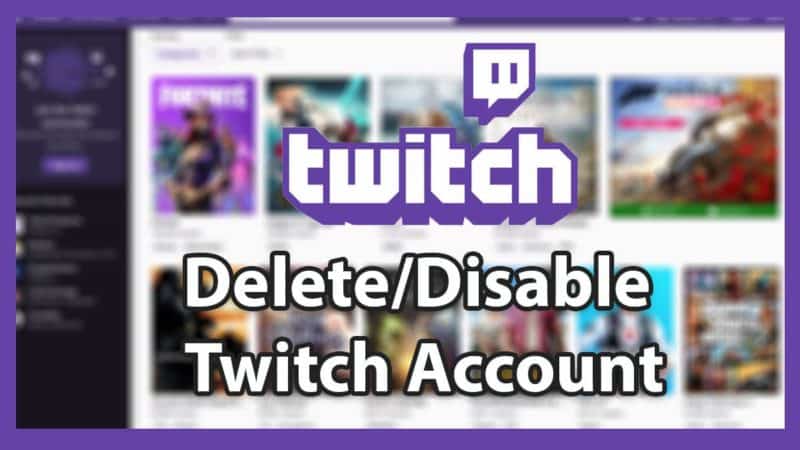
UM DEIN TWITCH-KONTO ZU DEAKTIVIEREN (TEMPORÄRE KONTOLÖSCHUNG):
- Geh zu Twitch (https://www.twitch.tv/) und logge dich in dein Konto ein.
- Ein Twitch-Konto kann nicht über die mobile App deaktiviert werden; die Verwendung der Website ist obligatorisch.
- Wenn du mehrere Twitch-Konten hast, stelle sicher, dass das Konto, das du deaktivieren möchtest, das Konto ist, mit dem du dich bei Twitch angemeldet hast. Wenn du dich mit einem anderen Konto bei Twitch anmeldest und diese Schritte durchführst, wird das andere Konto deaktiviert.
- Klicke auf dein Kontosymbol in der oberen rechten Ecke deines Bildschirms und wähle die Einstellungsoption aus der Dropdown-Liste.
- Die Einstellungsseite bietet eine breite Palette an Optionen, um dein Twitch-Konto anzupassen und zu verwalten. Navigiere zum unteren Ende der Einstellungsseite und wähle die Option „Konto deaktivieren“.
- Gebe den Benutzernamen des Kontos, das deaktiviert werden soll, in das neue Fenster ein, das sich öffnet. Optional kannst du Twitch auch mitteilen, warum du dein Konto deaktivieren möchtest.
- Klicke auf die Option „Konto deaktivieren“ am unteren Rand des Fensters. An diesem Punkt sollte dein Konto deaktiviert sein. Du wirst eine Bestätigung von Twitch erhalten und aus dem Account ausgeloggt werden.
TIP: Bevor du deinen Twitch-Account deaktivierst, solltest du sicherstellen, dass du alle Premium-Abonnements beendest, die du eventuell abgeschlossen hast. Während du in den meisten Fällen auch dann keine Probleme haben solltest, wenn du dies nicht tust (da Twitch deine Abonnements einfach kündigt, wenn sie auslaufen), wirst du, wenn du dich für automatisch wiederkehrende Abonnements entschieden hast, trotz eines deaktivierten Twitch-Kontos weiterhin Gebühren zahlen müssen. Niemand mag unerwartete Rechnungen.
WIE MAN EINEN DEAKTIVIERTEN TWITCH-ACCOUNT REAKTIVIERT:
Zur Aktivierung musst du die Twitch-Website aufrufen. Die Reaktivierung kann nicht über die Twitch-App erfolgen, auch wenn du sie auf einem PC verwendest. Auf der Login-Seite gibst du die Details des deaktivierten Kontos ein. Twitch wird erkennen, dass diese Details mit einem nun deaktivierten Account verknüpft sind und bestätigen, ob dieser nun reaktiviert werden soll. Stimme einfach der Reaktivierung zu und spiele los! Du wirst Zugriff auf gespeicherte Videos und die Twitch-Freunde haben, die von diesem Account aus gemacht wurden!
Willst du mehr Follower auf deinem Twitch-Account haben? Klick hier!
Author
-

Introducing Emon, the social media maestro at Galaxy Marketing. With a touch of magic and strategic prowess, Emon transforms brands into digital supernovas. In the vast galaxy of social media, Emon is your guide to interstellar success. 🌌🚀 #GalaxyMarketingPro
Hat die Kryptowährung ihren Tiefpunkt erreicht? Erfahre, was Analysten jetzt sagen!
StickyCrypto
Februar 22, 2023
Kryptowährung ist ein digitaler Vermögenswert, der als Tauschmittel verwendet wird. Zu den Faktoren, die ihren Preis beeinflussen, gehören Angebot und Nachfrage, Nachrichten, Spekulationen, technische und fundamentale Analysen. Ist die Talsohle bei Kryptowährungen erreicht? Analysiere die Charts und die zugrunde liegenden wirtschaftlichen Faktoren, um eine fundierte Entscheidung darüber zu treffen, ob jetzt ein guter Zeitpunkt für eine Investition ist.
0 Comments9 Minutes
Ist Krypto die Zukunft? Entdecke heute die Möglichkeiten von morgen!
StickyCrypto
Februar 22, 2023
Kryptowährung ist eine digitale Währung, die hohe Sicherheit, niedrige Gebühren und schnelle Transaktionen bietet. NAN ist eine Art von Kryptowährung mit Vorteilen wie keine Gebühren, sofortige Transaktionsgeschwindigkeit und Unterstützung von Smart Contracts. Entdecke, warum Kryptowährungen die Zukunft des Finanzwesens sein könnten!
0 Comments8 Minutes